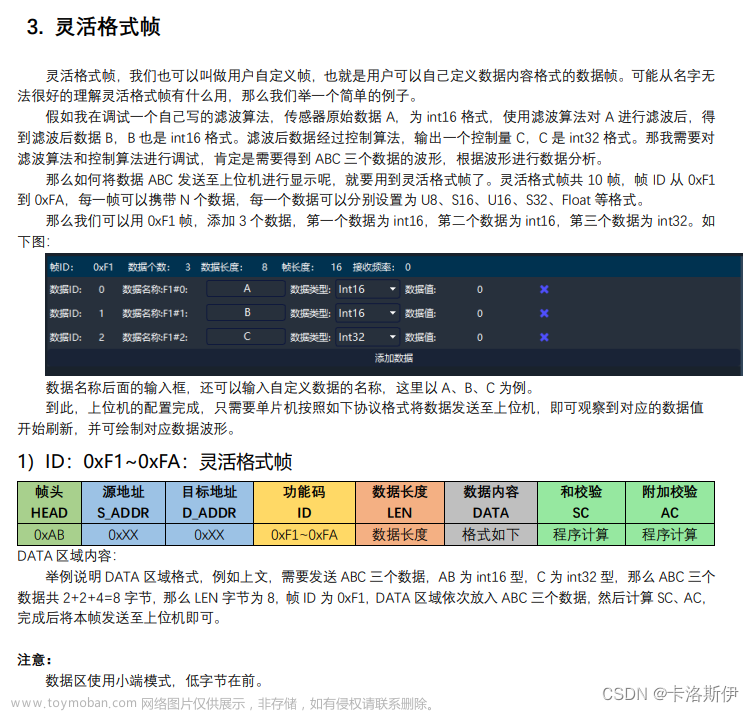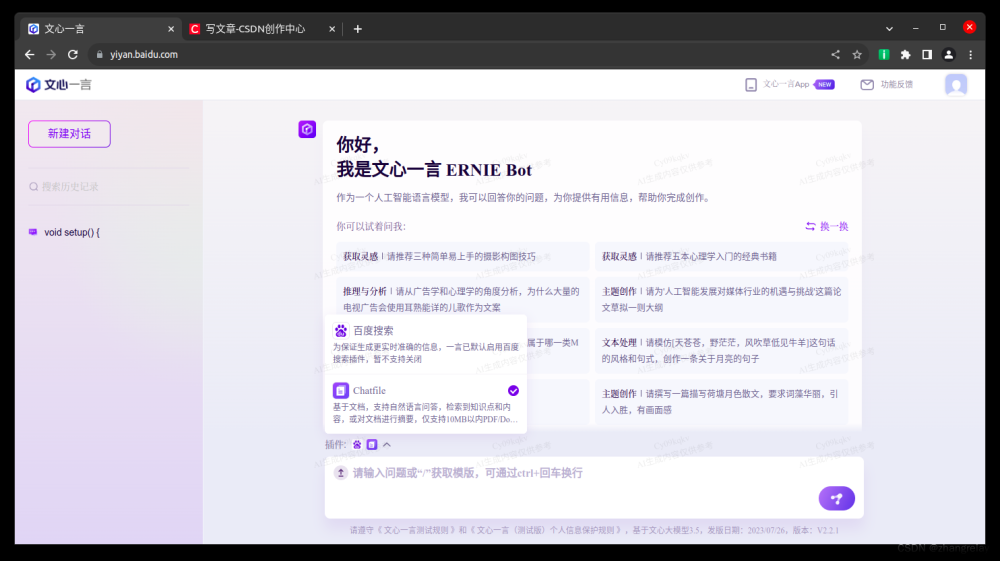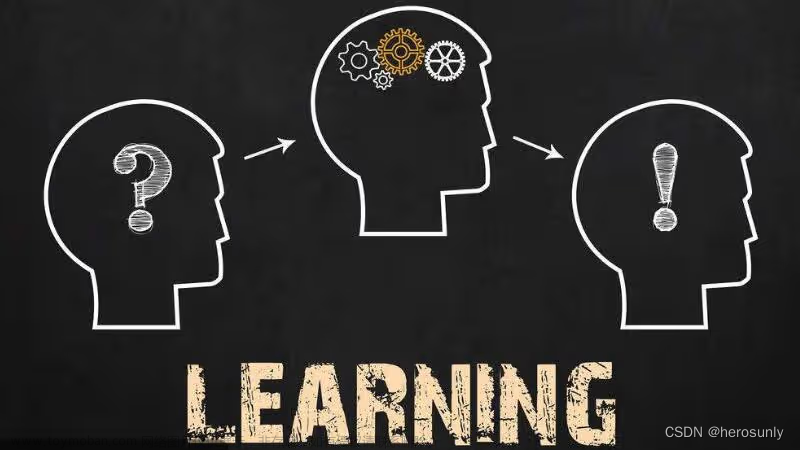IDEA目前是使用最广泛的Java开发工具之一了,虽然是收费的,但是也提供了免费的社区版,并且收费版也支持使用github的开源项目,使用免费license,虽然每年都要续,我用的就是开源项目申请的免费license。
开发过程中,会有很多的提升开发、调试效率的快捷键、插件、视图、配置等,而且经常每2个人了解的提效操作都有各有不同。有的时候,我不小心看到别人的操作,都会惊讶,还有这种操作。
本文就尝试记录一下,我所学习到的那些提效的操作:
一、快捷键相关
注意:如果在IDEA里,发现如下快捷键不可用,在确认你没有修改过的情况下,通常是被别的程序占用了:
- 输入法使用了该快捷键,之前用的百度输入法占用过
- QQ占用
- 微信PC版
1、转方法定义
Ctrl+鼠标左键
- 点击方法,会转到方法的定义
- 点击变量,会转到变量的定义
注:如果进入了反编译的代码,可以点右上角的【下载源码】看带注释的正常代码
2、转方法实现
Ctrl+Alt+鼠标左键
- 点击方法,如果是接口或父类的方法,会跳转到子类的实现;
如果有多个子类实现,会弹出列表,让你选择其中一个实现再跳过去。
注:这个快捷键我以前不知道,每次都要先转到接口,再点接口左侧的绿色小箭头转实现,汗……
3、弹出可重写的方法列表
Ctrl+O
在一个类里,按此快捷键,会弹出当前类可以Override的所有方法列表,如:
4、快速格式化代码
Ctrl+Alt+L
会自动格式化当前文件的代码,请自觉养成这个好习惯。
注:我现在已经养成习惯,写点代码,就按下快捷键,甚至在记事本、Word等也经常按,按完才发现不对……
5、全局查找
- 按2次shift,会弹出全局查找窗口,可以查找任意内容:类、方法、字符串、Controller的路由

- 按Ctrl+Shift+F 弹出全局字符串查找窗口
- 按Ctrl+Shift+R 弹出全局字符串替换窗口
6、弹出注释
Ctrl+Q
弹出鼠标所在类、方法、注解的注释,方便查阅
7、快速环绕代码
Ctrl+Alt+T
选中一段代码,按此快捷键,给它套上try/catch 或 if/else、while:
8、快速封装方法
Ctrl+Alt+M
选中一段代码,按此快捷键,可以把这部分代码,提取为一个私有方法
9、快速生成临时变量
- 选中部分代码,按
Ctrl+Alt+V,可以把这部分代码,转为临时变量赋值并替换 - 选中部分代码,按
Ctrl+Alt+F,可以把这部分代码,转为类的私有变量赋值并替换 - 选中部分字符串或数值,按
Ctrl+Alt+C,可以把这部分代码,转为常量赋值并替换
10、显示当前类所有方法
Ctrl+F12
弹窗展示当前类的所有方法,尤其是文件行数多的时候比较好用。
Alt+7
在左侧固定展示当前类的所有方法
11、显示历史粘贴板
Ctrl+Shift+V
显示历史复制的列表,可以任意选择进行粘贴
二、插件相关
1、依赖查看和定位插件:Maven Helper
安装了这个插件,然后打开pom.xml的时候,可以切换到依赖树界面,并输入关键字查找包,还可以右键跳转到引用该包的位置:
2、热部署插件:JRebel
IDEA默认不支持热部署,修改了Java源码或html文件,默认需要重启项目才生效,而有些项目启动几十秒甚至更久,浪费生命。
JRebel插件可以支持修改完代码保存后,等5秒左右就自动生效了。
需要注意的是,这个插件只有14天免费试用,过期了就要收钱了,当然网上有不少破解教程,自己找一找,哈哈。
三、视图相关
1、服务视图
点菜单栏的【视图】=>【工具窗口】=>【服务】,在打开的视图窗口里,点+=>【运行配置类型】=>【SpringBoot】即可自动装载当前打开的SpringBoot项目。
作用:以前在IDEA里启动SpringBoot项目时,默认是打开【运行】视图,调试默认打开的是【调试】视图。但是每次我都忘记了这个项目使用的是哪个端口,而且要手工打开浏览器去输入url。
后面偶然发现IDEA有这个视图,可以直接点击端口,自动从浏览器打开url:
2、项目视图快速定位文件所在位置
IDEA打开某个文件后,【项目视图】不会同步显示文件所在位置。
此时可以点击【项目视图】上的圆形定位按钮快速定位:
3、多模块项目,指定目录配置为Maven项目
正常的Maven项目,会显示一个浅蓝的小方块,并且可以在IDEA里构建和启动:
有时,因为一些原因,这个小方块没了,这个项目也无法启动,会报错。
此时点右边的Maven窗口里的加号,再选择对应目录下的pom.xml就可以了:
四、配置相关
1、鼠标+滚轮修改字体大小

2、自动导入合适的包,优化不需要的包

3、代码界面显示行号和方法间的分行符

4、代码补全提示忽略大小写
默认情况下,代码补全 会区分大小写,输入小写的s,不会提示String,需要设置这里取消选中: 文章来源:https://www.toymoban.com/news/detail-429622.html
文章来源:https://www.toymoban.com/news/detail-429622.html
5、新建文件时,自动添加注释
参考如下图配置,在新建出来的Java文件,就自动带有注释了 文章来源地址https://www.toymoban.com/news/detail-429622.html
文章来源地址https://www.toymoban.com/news/detail-429622.html
到了这里,关于IDEA常用提升效率的操作小记的文章就介绍完了。如果您还想了解更多内容,请在右上角搜索TOY模板网以前的文章或继续浏览下面的相关文章,希望大家以后多多支持TOY模板网!